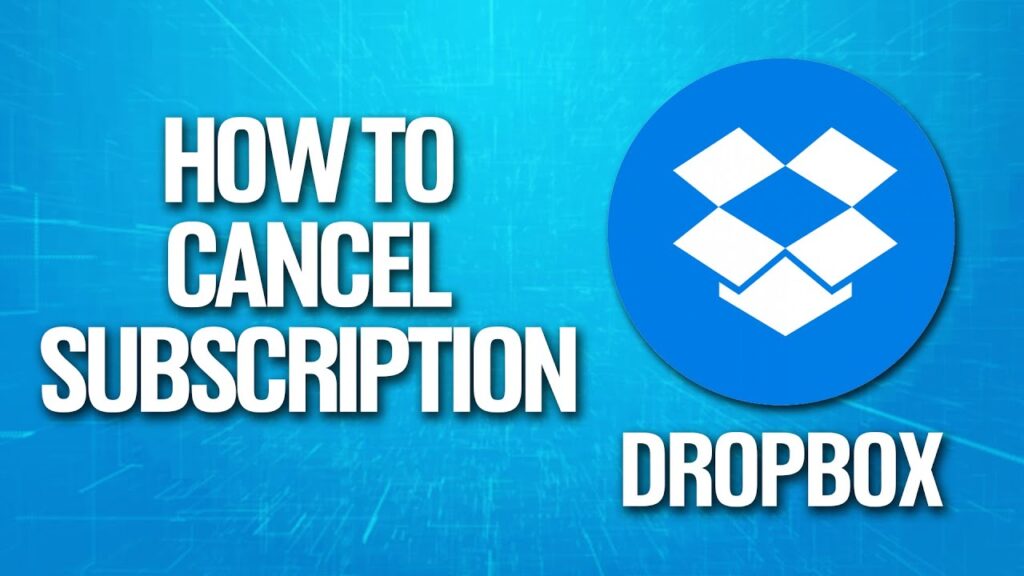
O Dropbox Business é uma ferramenta muito útil para empresas que desejam armazenar e compartilhar arquivos de forma segura e eficiente. No entanto, por diversos motivos, é possível que uma empresa precise cancelar sua assinatura do Dropbox Business. Seja por mudança de estratégia de armazenamento de dados, redução de custos ou qualquer outro motivo, é importante saber como realizar esse cancelamento de forma correta e sem complicações. Neste artigo, vamos apresentar um passo a passo simples para cancelar a assinatura do Dropbox Business.
Passo a passo: Como cancelar sua assinatura do Dropbox de forma simples e rápida
Se você está procurando uma maneira fácil e rápida de cancelar sua assinatura do Dropbox Business, está no lugar certo. Aqui estão os passos que você precisa seguir:
- Faça login na sua conta do Dropbox Business.
- Clique no ícone do perfil no canto superior direito da tela.
- Selecione “Configurações da conta” no menu suspenso.
- Clique na guia “Faturamento” na parte superior da página.
- Role para baixo até a seção “Cancelar assinatura”.
- Clique no botão “Cancelar assinatura”.
- Escolha um motivo para o cancelamento e clique em “Continuar”.
- Confirme o cancelamento clicando em “Cancelar minha assinatura”.
Pronto! Sua assinatura do Dropbox Business será cancelada imediatamente.
Lembre-se de que, ao cancelar sua assinatura, você perderá o acesso a todos os recursos e serviços do Dropbox Business. Certifique-se de salvar todos os seus arquivos e dados importantes antes de cancelar a assinatura.
Passo a passo: Como mudar a forma de pagamento no Dropbox
Se você deseja alterar a forma de pagamento no Dropbox, siga esses passos simples:
- Faça login na sua conta do Dropbox e clique na sua imagem de perfil no canto superior direito da tela.
- Selecione “Configurações” no menu suspenso.
- Clique na guia “Faturamento”.
- Em “Método de pagamento”, clique em “Editar”.
- Insira as informações do seu novo cartão de crédito ou escolha outra forma de pagamento.
- Clique em “Salvar” e pronto!
Lembre-se: se você estiver em um plano pago, o novo método de pagamento será aplicado na próxima data de cobrança. Se você estiver em um plano gratuito, o novo método de pagamento será aplicado imediatamente.
Seguindo esses passos, você pode facilmente mudar a forma de pagamento no Dropbox. Se você precisar cancelar sua assinatura do Dropbox Business, confira nosso artigo sobre Como cancelar a assinatura do Dropbox Business.
Guía paso a paso para usar Dropbox gratis: Aprende a sacarle el máximo provecho
>
Si estás buscando cancelar tu suscripción de Dropbox Business, seguramente también te interesa saber cómo aprovechar al máximo la versión gratuita de esta plataforma de almacenamiento en la nube. Con esta guía paso a paso, te enseñaremos cómo usar Dropbox gratis y sacarle el máximo provecho.
Lo primero que debes hacer es crear una cuenta gratuita en Dropbox. Para ello, solo necesitas ingresar a su sitio web y completar el formulario de registro. Una vez que tengas tu cuenta, podrás comenzar a subir tus archivos a la nube y acceder a ellos desde cualquier dispositivo con conexión a internet.
Una de las grandes ventajas de Dropbox es su sincronización automática. Esto significa que cualquier archivo que subas a tu cuenta se sincronizará de forma automática en todos tus dispositivos. Además, puedes compartir tus archivos con otros usuarios de Dropbox y trabajar en colaboración en tiempo real.
Otra funcionalidad interesante de Dropbox es su integración con otras aplicaciones y servicios. Puedes conectar tu cuenta de Dropbox con herramientas como Microsoft Office, Adobe Creative Cloud, Slack, entre otras, y así trabajar de forma más eficiente.
Para sacarle el máximo provecho a Dropbox gratis, te recomendamos que organices tus archivos en carpetas y utilices etiquetas para identificarlos fácilmente. También puedes activar la función de versiones anteriores para recuperar archivos que hayas eliminado por error.
Con esta guía, aprenderás a usar Dropbox gratis de forma efectiva y sacarle el máximo provecho. ¡Empieza hoy mismo!
Passo a passo: Como encerrar sessão no Dropbox no PC de forma fácil e rápida
Se você deseja encerrar a sessão no Dropbox no PC, é fácil e rápido. Basta seguir este passo a passo simples.
- Passo 1: Abra o Dropbox no seu PC e faça login na sua conta.
- Passo 2: Clique no seu avatar no canto superior direito da tela.
- Passo 3: Selecione “Sair” no menu suspenso.
- Passo 4: Confirme que deseja sair da sua conta clicando em “Sair” novamente na janela pop-up.
Pronto! Você encerrou a sessão no Dropbox no seu PC.
Lembre-se de que, ao sair da sua conta, todos os arquivos e pastas sincronizados no seu computador serão removidos. Portanto, é importante ter certeza de que você salvou tudo o que precisa antes de fazer o logout.
Se você precisar acessar o Dropbox novamente, basta fazer login novamente com suas credenciais.